- 1. Γιατί θα έπρεπε να δημιουργήσετε αντίγραφα ασφαλείας του iPhone χωρίς iTunes
- 2. Πώς να δημιουργήσετε αντίγραφα ασφαλείας για το iPhone με τις υπηρεσίες Cloud Storage
- 3. Πώς να δημιουργήσετε αντίγραφα ασφαλείας του iPhone σε υπολογιστή με δεδομένα FoneLab iOS - Δημιουργία αντιγράφων ασφαλείας και επαναφορά
- 4. Συχνές ερωτήσεις σχετικά με τον τρόπο δημιουργίας αντιγράφων ασφαλείας του iPhone χωρίς iTunes
Δημιουργία αντιγράφων ασφαλείας και επαναφορά iPhone / iPad / iPod χωρίς απώλεια δεδομένων.
Ultimate Guide: Κορυφαίοι τρόποι για το πώς να δημιουργήσετε αντίγραφα ασφαλείας του iPhone χωρίς iTunes
 αναρτήθηκε από Boey Wong / 26 Νοεμβρίου 2021 09:00
αναρτήθηκε από Boey Wong / 26 Νοεμβρίου 2021 09:00 Εάν σκοπεύετε να δημιουργήσετε αντίγραφα ασφαλείας του iPhone σας με τον πιο ασφαλή και βολικό τρόπο, θα πρέπει να βρείτε την καλύτερη μέθοδο. Η δημιουργία αντιγράφων ασφαλείας του iPhone σε υπολογιστή χωρίς iTunes είναι προτιμότερη μακροπρόθεσμα. Αυτό συμβαίνει επειδή η συχνή λήψη αντιγράφων ασφαλείας του iTunes συνεπάγεται επαναφορά του iPhone σας.
Εναλλακτικά, μπορείτε απλά να δημιουργήσετε αντίγραφα ασφαλείας του iPhone χωρίς iTunes χρησιμοποιώντας εναλλακτικές υπηρεσίες cloud που είναι εύκολα προσβάσιμες απευθείας στη συσκευή σας iPhone.
Ο πρωταρχικός στόχος της δημιουργίας αντιγράφων ασφαλείας του iPhone σας είναι να διατηρείτε τα δεδομένα σας ασφαλή για μεγάλο χρονικό διάστημα. Ως αποτέλεσμα, πρέπει να μπορείτε να έχετε πρόσβαση σε αυτά τα αντίγραφα ασφαλείας γρήγορα, αβίαστα και άνετα. Ως αποτέλεσμα, πρέπει να δημιουργήσετε αντίγραφα ασφαλείας των δεδομένων σας χρησιμοποιώντας τα κατάλληλα εργαλεία και τις κατάλληλες τοποθεσίες.


Λίστα οδηγών
- 1. Γιατί θα έπρεπε να δημιουργήσετε αντίγραφα ασφαλείας του iPhone χωρίς iTunes
- 2. Πώς να δημιουργήσετε αντίγραφα ασφαλείας για το iPhone με τις υπηρεσίες Cloud Storage
- 3. Πώς να δημιουργήσετε αντίγραφα ασφαλείας του iPhone σε υπολογιστή με δεδομένα FoneLab iOS - Δημιουργία αντιγράφων ασφαλείας και επαναφορά
- 4. Συχνές ερωτήσεις σχετικά με τον τρόπο δημιουργίας αντιγράφων ασφαλείας του iPhone χωρίς iTunes
Το FoneLab σάς δίνει τη δυνατότητα δημιουργίας αντιγράφων ασφαλείας και επαναφοράς iPhone / iPad / iPod χωρίς απώλεια δεδομένων.
- Δημιουργήστε αντίγραφα ασφαλείας και επαναφέρετε τα δεδομένα iOS στον υπολογιστή / Mac σας εύκολα.
- Προβάλετε λεπτομερώς τα δεδομένα πριν επαναφέρετε τα δεδομένα από τα αντίγραφα ασφαλείας.
- Δημιουργία αντιγράφων ασφαλείας και επαναφορά δεδομένων iPhone, iPad και iPod touch Επιλεκτικά.
1. Γιατί θα έπρεπε να δημιουργήσετε αντίγραφα ασφαλείας του iPhone χωρίς iTunes
Υπάρχουν διάφοροι λόγοι για τους οποίους θα θέλατε να δημιουργήσετε αντίγραφα ασφαλείας του iPhone χωρίς το iTunes. Ωστόσο, ο πιο πιθανός λόγος είναι ότι τα αντίγραφα ασφαλείας του iTunes μπορούν να ανακτηθούν και να αποκατασταθούν μόνο με επαναφορά της συσκευής σας, κάτι που είναι άβολο και μη πρακτικό. Επιπλέον, το iTunes δεν είναι εύκολο να εγκατασταθεί ή να χρησιμοποιηθεί όταν ο υπολογιστής σας δεν έχει πολύ χώρο ή ένα παλαιότερο λειτουργικό σύστημα.
Επομένως, είναι προτιμότερο να δημιουργείτε αντίγραφα ασφαλείας του iPhone χωρίς iTunes. Συνεχίστε να διαβάζετε μέχρι το τέλος για να μάθετε τις καλύτερες τεχνικές για δημιουργία αντιγράφων ασφαλείας iPhone χωρίς iTunes χρησιμοποιώντας εναλλακτικές, αλλά πολύ καλύτερες μεθόδους.
Το FoneLab σάς δίνει τη δυνατότητα δημιουργίας αντιγράφων ασφαλείας και επαναφοράς iPhone / iPad / iPod χωρίς απώλεια δεδομένων.
- Δημιουργήστε αντίγραφα ασφαλείας και επαναφέρετε τα δεδομένα iOS στον υπολογιστή / Mac σας εύκολα.
- Προβάλετε λεπτομερώς τα δεδομένα πριν επαναφέρετε τα δεδομένα από τα αντίγραφα ασφαλείας.
- Δημιουργία αντιγράφων ασφαλείας και επαναφορά δεδομένων iPhone, iPad και iPod touch Επιλεκτικά.
2. Πώς να δημιουργήσετε αντίγραφα ασφαλείας για το iPhone με τις υπηρεσίες Cloud Storage
Οι υπηρεσίες αποθήκευσης cloud χρησιμοποιούνται ευρέως στις μέρες μας, καθώς παρέχουν εύκολη πρόσβαση και αποθήκευση δεδομένων. Επειδή χρησιμοποιούνται έννοιες υπολογιστικού νέφους, η αποθήκευση στο σύννεφο είναι η αποθήκευση δεδομένων που μπορεί να προσπελαστεί και να διαχειριστεί μέσω του Διαδικτύου.
Πώς να δημιουργήσετε αντίγραφα ασφαλείας του iPhone με το iCloud
Σχεδόν σίγουρα έχετε πρόσβαση στο iCloud εάν έχετε iPhone. Μπορείτε να χρησιμοποιήσετε το iCloud για πρόσβαση, δημιουργία αντιγράφων ασφαλείας και επαναφορά όλων των δεδομένων του iPhone σας, συμπεριλαμβανομένων φωτογραφιών, βίντεο, εγγράφων, σημειώσεων, επαφών, λογαριασμών, ρυθμίσεων και πολλά άλλα.
Σημείωση:
- Το iCloud δημιουργεί αυτόματα αντίγραφα ασφαλείας των δεδομένων του iPhone σας κάθε μέρα, με βάση τις προτιμήσεις και το χώρο μνήμης σας.
- Η εφαρμογή ρυθμίσεων σάς επιτρέπει να ελέγχετε ποια δεδομένα στο iPhone σας πρέπει να δημιουργούνται αυτόματα αντίγραφα ασφαλείας καθημερινά.
Βήματα σχετικά με τον τρόπο δημιουργίας αντιγράφων ασφαλείας του iPhone με τις υπηρεσίες Cloud Storage:
Βήμα 1Για να ξεκινήσετε, μεταβείτε στο Apple ID σας στο ρυθμίσεις εφαρμογή στο iPhone σας.

Βήμα 2Δεύτερον, επιλέξτε iCloud, Στη συνέχεια, επιλέξτε iCloud δημιουργίας αντιγράφων ασφαλείας από τη λίστα μενού.

Βήμα 3Πατήστε Δημιουργία αντιγράφων ασφαλείας τώρα μετά την ενεργοποίηση iCloud δημιουργίας αντιγράφων ασφαλείας.

Σημείωση:
- Για να μπορέσετε να χρησιμοποιήσετε αυτήν τη μέθοδο, πρέπει πρώτα να συνδεθείτε στο Wi-Fi.
- Εάν ο όγκος των δεδομένων στο iPhone σας υπερβαίνει τα 5 GB δωρεάν αποθηκευτικού χώρου, θα πρέπει να επεκτείνετε τον αποθηκευτικό χώρο iCloud.
Μπορείτε να χρησιμοποιήσετε το Google Drive ως εναλλακτική. Μια άλλη λύση αποθήκευσης cloud που είναι άμεσα διαθέσιμη και προσβάσιμη για τις ανάγκες αποθήκευσης δεδομένων και δημιουργίας αντιγράφων ασφαλείας είναι το Google Drive. Μάθετε περισσότερα σχετικά με το Google Drive και πώς να το χρησιμοποιήσετε στη λύση που δίνεται παρακάτω.
Πώς να δημιουργήσετε αντίγραφα ασφαλείας του iPhone στο Google Drive
Το Google Drive είναι μια από τις πιο γνωστές και ευρέως χρησιμοποιούμενες υπηρεσίες αποθήκευσης cloud και δημιουργίας αντιγράφων ασφαλείας. Επειδή το Google Drive υποστηρίζει iOS και είναι δωρεάν διαθέσιμο και με δυνατότητα λήψης, μπορείτε εύκολα να δημιουργήσετε αντίγραφα ασφαλείας του iPhone σας μέσω αυτού. Τώρα μπορείτε γρήγορα και με ασφάλεια να αποθηκεύετε και να μεταφέρετε δεδομένα από τη μια συσκευή στην άλλη με το Google Drive.
Βήματα σχετικά με τον τρόπο δημιουργίας αντιγράφων ασφαλείας του iPhone με τις υπηρεσίες Cloud Storage – Google Drive:
Βήμα 1Για να ξεκινήσετε, κάντε λήψη και εγκατάσταση Google Drive στο iPhone σας.
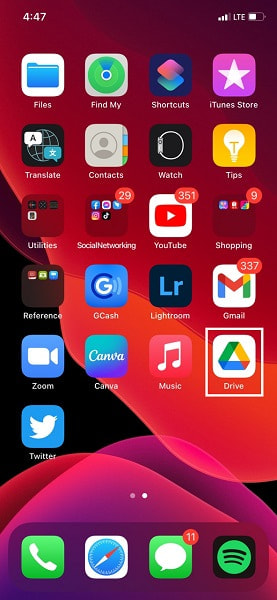
Βήμα 2Δεύτερον, χτυπήστε το Μενού κουμπί στην επάνω δεξιά γωνία της κύριας οθόνης της εφαρμογής. Μετά από αυτό, πατήστε το ρυθμίσεις επιλογή.
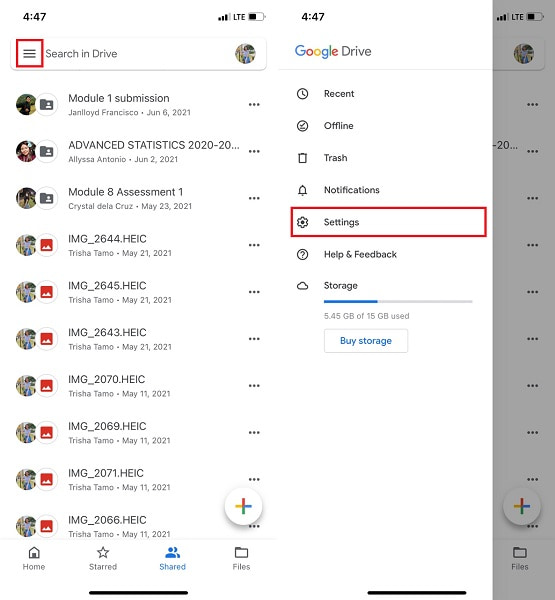
Βήμα 3Τέλος, πατήστε Ξεκινήστε την αντιγραφή μετά την επιλογή εφεδρικός.
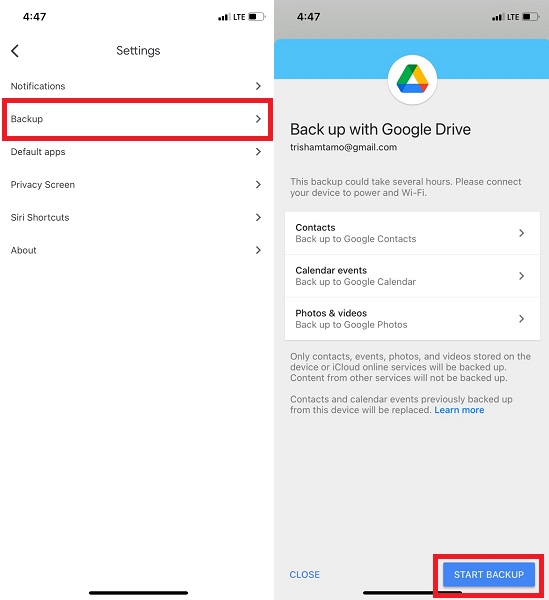
Σημείωση: Καθ' όλη τη διάρκεια της διαδικασίας, φροντίστε να συνδέσετε το iPhone σας σε Wi-Fi ή να έχετε δεδομένα διαδικτύου για κινητά.
Το FoneLab για iOS - Το Backup & Restore iOS, από την άλλη πλευρά, είναι η πιο αποδεκτή επιλογή εάν θέλετε ένα πρόγραμμα που εγγυάται μια ασφαλή και αποτελεσματική λειτουργία δημιουργίας αντιγράφων ασφαλείας. Είναι ένα από τα πιο σημαντικά εργαλεία δημιουργίας αντιγράφων ασφαλείας και επαναφοράς, επειδή δεν χρειάζεται το διαδίκτυο κατά την υποστήριξη ή την επαναφορά. Επίσης, θα αποθηκεύσει δεδομένα σε έναν υπολογιστή και όχι σε μια υπηρεσία cloud που αποτρέπει την αποκάλυψη δεδομένων. Συνεχίστε να διαβάζετε για να μάθετε περισσότερα για τα απίστευτα χαρακτηριστικά του και ανακαλύψτε γιατί θα χρησιμοποιούσατε το FoneLab για iOS για να δημιουργήσετε αντίγραφα ασφαλείας του iPhone σε υπολογιστή χωρίς iTunes.
3. Πώς να δημιουργήσετε αντίγραφα ασφαλείας του iPhone σε υπολογιστή με δεδομένα FoneLab iOS - Δημιουργία αντιγράφων ασφαλείας και επαναφορά iOS
Το FoneLab για iOS είναι ένα πρόγραμμα Mac και Windows που σας επιτρέπει να δημιουργείτε αντίγραφα ασφαλείας και να επαναφέρετε τα δεδομένα σας. Είναι το καλύτερο από άποψη ευελιξίας και λειτουργικότητας. Αυτό το πρόγραμμα θα σας επιτρέψει να δημιουργήσετε αντίγραφα ασφαλείας, να επαναφέρετε αντίγραφα ασφαλείας, να επαναφέρετε χαμένα ή διαγραμμένα δεδομένα και να διαχειρίζεστε όλα τα δεδομένα σας σε συσκευές iOS ελεύθερα και άνετα. Σε αυτήν τη σημείωση, μπορείτε να δημιουργήσετε αντίγραφα ασφαλείας του iPhone σας χωρίς iTunes χρησιμοποιώντας το FoneLab Δημιουργία αντιγράφων ασφαλείας και επαναφορά δεδομένων iOS.
Βήματα σχετικά με τον τρόπο δημιουργίας αντιγράφων ασφαλείας του iPhone με το FoneLab για iOS:
Βήμα 1Για να ξεκινήσετε, κατεβάστε και εγκαταστήστε το FoneLab για iOS στον υπολογιστή σας. Στη συνέχεια, συνδέστε το iPhone σας στον υπολογιστή με καλώδιο USB ταυτόχρονα. Εάν εμφανιστεί μια αναδυόμενη ειδοποίηση στο iPhone σας, πατήστε Trust.

Βήμα 2Δεύτερον, από τη διεπαφή του προγράμματος, επιλέξτε Δημιουργία αντιγράφων ασφαλείας και επαναφορά δεδομένων iOS. Στη συνέχεια, στην επόμενη οθόνη, κάντε κλικ iOS Data Backup.

Βήμα 3Τρίτον, επιλέξτε Κρυπτογραφημένο αντίγραφο ασφαλείας για να προστατεύσετε με κωδικό πρόσβασης τα αντίγραφα ασφαλείας σας. Για να δημιουργήσετε αντίγραφα ασφαλείας ενός μη κρυπτογραφημένου αντιγράφου ασφαλείας, επιλέξτε Backup Standard. Στη συνέχεια, κάντε κλικ στο Αρχική κουμπί.

Βήμα 4Τέλος, περιηγηθείτε και επιλέξτε τα δεδομένα που θέλετε να δημιουργήσετε αντίγραφα ασφαλείας και δημιουργήστε αντίγραφα ασφαλείας επιλεκτικά. Εάν θέλετε να δημιουργήσετε αντίγραφα ασφαλείας όλων των δεδομένων σας στο iPhone σας, κάντε κλικ στο Επιλογή Όλων επιλογή και μετά κάντε κλικ στο Επόμενο.

Βήμα 5Τέλος, επιλέξτε μια θέση δημιουργίας αντιγράφων ασφαλείας στον υπολογιστή σας και κάντε κλικ στο Backup για να ξεκινήσει η δημιουργία αντιγράφων ασφαλείας.
Το FoneLab σάς δίνει τη δυνατότητα δημιουργίας αντιγράφων ασφαλείας και επαναφοράς iPhone / iPad / iPod χωρίς απώλεια δεδομένων.
- Δημιουργήστε αντίγραφα ασφαλείας και επαναφέρετε τα δεδομένα iOS στον υπολογιστή / Mac σας εύκολα.
- Προβάλετε λεπτομερώς τα δεδομένα πριν επαναφέρετε τα δεδομένα από τα αντίγραφα ασφαλείας.
- Δημιουργία αντιγράφων ασφαλείας και επαναφορά δεδομένων iPhone, iPad και iPod touch Επιλεκτικά.
4. Συχνές ερωτήσεις σχετικά με τον τρόπο δημιουργίας αντιγράφων ασφαλείας του iPhone χωρίς iTunes
Είναι ένα αντίγραφο ασφαλείας iCloud ένα πλήρες αντίγραφο ασφαλείας;
Δυστυχώς, το iCloud δεν εκτελεί πλήρες αντίγραφο ασφαλείας. Δημιουργούνται αντίγραφα ασφαλείας μόνο των πιο σημαντικών δεδομένων, όπως οι ρυθμίσεις, οι λογαριασμοί, οι εικόνες και τα έγγραφά σας. Μπορείτε, ωστόσο, να χρησιμοποιήσετε το iCloud Backup στον υπολογιστή σας για να δημιουργήσετε αντίγραφα ασφαλείας του iPhone σας με μη αυτόματο τρόπο.
Είναι καλύτερο να δημιουργήσετε αντίγραφα ασφαλείας στο iCloud ή σε έναν υπολογιστή;
Η δημιουργία αντιγράφων ασφαλείας σε υπολογιστή είναι πιο γρήγορη και αποτελεσματική στην πράξη. Ανάλογα με το εργαλείο που χρησιμοποιείτε, η δημιουργία αντιγράφων ασφαλείας σε υπολογιστή σάς επιτρέπει να δημιουργείτε αντίγραφα ασφαλείας των δεδομένων επιλεκτικά ή ολόκληρης της συσκευής. Μπορείτε να είστε σίγουροι για το ποια δεδομένα αποθηκεύονται και ποια όχι. Επιπλέον, η επαναφορά των αντιγράφων ασφαλείας από έναν υπολογιστή είναι ταχύτερη, καθώς μπορείτε να επαναφέρετε μόνο ό,τι χρειάζεστε, αρκεί να έχετε το κατάλληλο εργαλείο.
Είναι δυνατό να δημιουργήσω αντίγραφα ασφαλείας του iPhone μου σε εξωτερικό σκληρό δίσκο;
Ναι, μπορείτε να χρησιμοποιήσετε έναν εξωτερικό σκληρό δίσκο για να δημιουργήσετε αντίγραφα ασφαλείας του iPhone σας. Μπορείτε να το κάνετε επιλέγοντας τον σκληρό δίσκο όταν ορίζετε την τοποθεσία ή τον προορισμό στον υπολογιστή σας για τα αντίγραφα ασφαλείας σας.
Συνοψίζοντας, υπάρχουν εναλλακτικές λύσεις στο iTunes για τη δημιουργία αντιγράφων ασφαλείας ενός iPhone. Μπορείτε να το κάνετε με τη βοήθεια παρόχων αποθήκευσης cloud και προγραμμάτων τρίτων. FoneLab για iOS - Δημιουργία αντιγράφων ασφαλείας και επαναφορά δεδομένων iOS συνιστάται επίσης ιδιαίτερα λόγω της ευελιξίας και της αποτελεσματικότητάς του. Σας επιτρέπει να αποθηκεύετε με ασφάλεια τα δεδομένα σας iOS και να έχετε επιλεκτική πρόσβαση σε αυτά, όπως απαιτείται. Τέλος, σταματήστε να ανησυχείτε για τη δημιουργία αντιγράφων ασφαλείας επειδή αυτό το άρθρο σας καλύπτει.
Το FoneLab σάς δίνει τη δυνατότητα δημιουργίας αντιγράφων ασφαλείας και επαναφοράς iPhone / iPad / iPod χωρίς απώλεια δεδομένων.
- Δημιουργήστε αντίγραφα ασφαλείας και επαναφέρετε τα δεδομένα iOS στον υπολογιστή / Mac σας εύκολα.
- Προβάλετε λεπτομερώς τα δεδομένα πριν επαναφέρετε τα δεδομένα από τα αντίγραφα ασφαλείας.
- Δημιουργία αντιγράφων ασφαλείας και επαναφορά δεδομένων iPhone, iPad και iPod touch Επιλεκτικά.
